写真をドキュメントに変換するにはどのソフトウェアを使用すればよいですか?
画像をドキュメントに変換するために利用できるソフトウェア: 1. Scanner Almighty。ワンクリックで画像のテキスト内容を抽出し、Word、Excel、その他の形式を生成できます。 2. Youdao Cloud Notes には OCR テキスト認識機能が組み込まれており、ワンクリックで画像コンテンツをテキストノートに変換できます。 3. Evernote には、画像コンテンツを PDF やその他の形式に変換できる OCR テキスト抽出機能が組み込まれています。 4. Yunmai 文書認識には自動認識機能が組み込まれており、手動入力なしで画像上のテキスト内容を自動的に認識して抽出し、ワンクリックで編集可能な txt ファイルを生成できます。 5. 万能の画像スキャン王。

このチュートリアルの動作環境: Windows 7 システム、Dell G3 コンピューター。
写真をドキュメントに変換できるソフトウェア
1.「スキャナー全能王」
Scanner Almighty は、写真を撮影するだけで写真内のテキスト コンテンツを抽出でき、写真をスキャンした後、ワンクリックで Word、Excel などの形式を生成できるので、ダウンロードして保存するのに便利です。生成されたドキュメントは、携帯電話、タブレット、コンピューターで同時に表示できます。紙の文書を携帯電話でキャプチャして、高解像度の写真や PDF ファイルを生成できます。
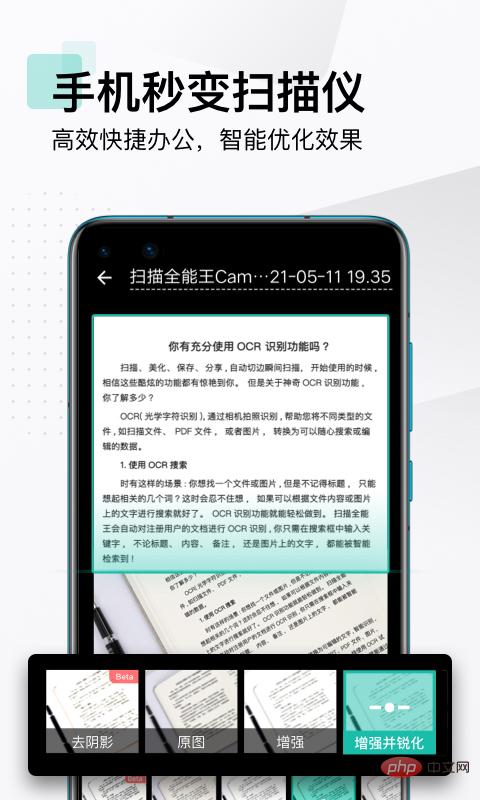
----機能ハイライト----
[モバイルスキャナー]
携帯電話で紙の文書を写真撮影、乱雑な背景をインテリジェントに削除し、高解像度の JPEG および PDF ファイルを生成します。デフォルトでは、紙の文書を自動的にスキャンして写真を撮り、手を解放します。
さまざまな画像最適化モードをサポートしており、手動で画像を調整し、紙文書を鮮明なスキャンにすばやく変換できます。
[PDF編集・修正]
PDF文書を自由に組み合わせて、複数ファイルのページ削除、順序調整、挿入支援、ページ結合などの操作を行うことができます。
ワンクリックでのスミアリング、コメントの追加、ドキュメントの簡単な編集をサポートしており、プレミアム アカウントでは、スマート ウォーターマークの設定、ワンクリックでの電子署名の生成、およびドキュメントのセキュリティを確保するためのその他の機能も利用できます。
【PDF 形式変換】
PDF、Word、Excel、PPT、画像ドキュメントを相互に変換し、ワンクリックで共有またはローカルにダウンロード;
テキスト、画像などを変換できます。フォーマット変換後も維持されます。ドキュメントの元のレイアウトが復元されます。
2.「Youdao Cloud Notes」
には OCR テキスト認識機能が組み込まれており、画像上のテキスト内容を自動的に識別できます。コンテンツはワンクリックでテキストメモに変換されるため、ユーザーは簡単に保存したりエクスポートしたりできます。画像認識コンテンツは、Weibo や Zhihu などのソーシャル プラットフォームで共有できます。認識内容はクラウドから携帯電話やPCに同期できるため、同時に閲覧・利用することができ便利です。
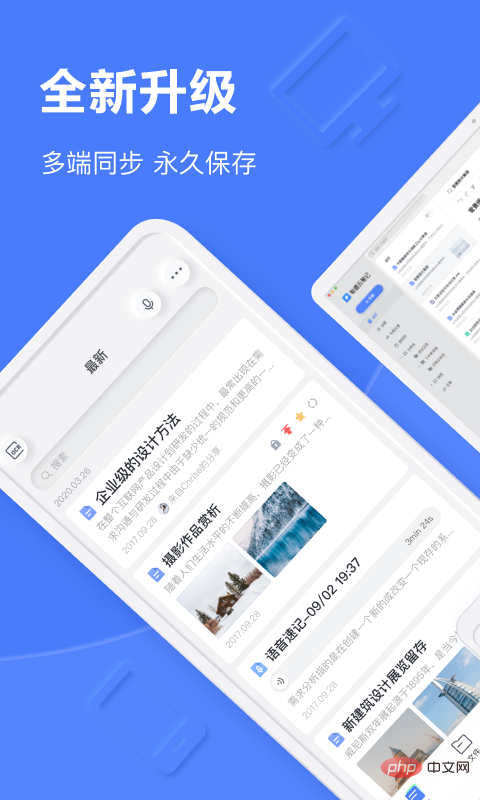
Youdao クラウド ノートは、ドキュメント、スキャン、音声、マークダウン、コレクション、その他の記録方法を通じて、何億もの優秀なユーザーを支援するマルチプラットフォーム記録ツールです。
無料の 3G ストレージ スペースにより、APP、アプレット、コンピュータでメモを表示、編集、共有したり、Word や PDF などの複数のドキュメント形式を開いたりできます。
OCR スキャン、音声短縮、手書き、マークダウン、その他の記録方法をサポート;
3.「Evernote」
内蔵の OCR テキスト抽出機能は、画像上のテキスト コンテンツをインテリジェントに識別し、コピー アンド ペーストしてテキスト コンテンツをノートにインポートし、PDF、Word、Excel などの形式に変換してエクスポートまたは保存して使用できます。ドキュメントのコンテンツはチームで共有または編集できるため、チームが共同で作業タスクを完了することが容易になります。

主な機能
【多端末同期】
- 携帯電話、タブレット、パソコン、ウェブページなど複数のプラットフォームで同期利用
-ナレッジ情報は永続的に保存され、いつでもどこでも閲覧可能
[情報収集]
-Weibo、Weibo、Weiboなどからさまざまな高品質なコンテンツを収集など。
-Evernote クリップを使用し、Web ページのグラフィックやテキスト コンテンツをクリップします。
- 写真、スキャン、紙、板書、名刺などを撮り、情報をデジタルで保存します。
- OCR を使用します。画像内のテキストを識別して保存するテキスト認識機能
【効率的な記録】
- ノートブック グループとタグを使用して専用のナレッジ ベースを作成します
- ノートは、次のようなほぼすべての一般的なファイルの挿入をサポートします。 Office、PDF、写真、オーディオなど。
- ワンクリックでメモ テンプレートを適用して、記録効率を向上させます
【共有とコラボレーション】
- Facebook、Weibo などを通じてメモの内容を友人と共有します。 .
- メモやノートブックをチームと共有して、知識を共有し、効率的に共同作業します。
- ワークグループ チャットにより、チームはメモに集中できます。プロジェクトについて話し合い、迅速に進めることができます。
[タスク リスト]
- 知識情報を行動に変換し、知識がより大きな価値を生み出すようにします
- To-Do 項目を便利に管理し、集中力と効率性を維持するためのリストを作成します
- 「今日/今後 7 日/完了/整理中」など時間管理に役立つビュー
4.「Yunmai Document Identification」
自動認識機能が組み込まれており、手動入力なしで画像上のテキスト内容を自動的に識別して抽出でき、ワンクリックで編集可能な txt ファイルを生成できるため、ユーザーが編集したりエクスポートして使用するのに便利です。エクスポートしたデータは、携帯電話や PC に同期して簡単に編集でき、ワンクリックで PDF ファイルを生成し、QQ や WeChat などのソーシャル ソフトウェアに共有することもできます。
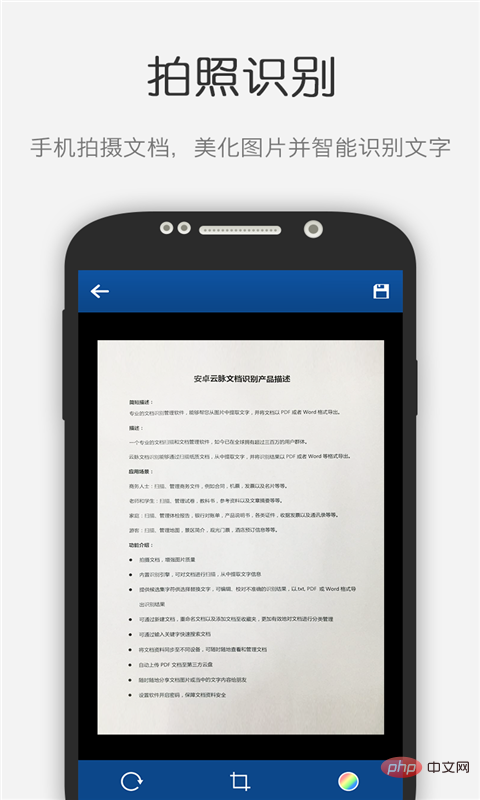
「Document Recognition」は、ファイルのスキャン、画像テキストの抽出と認識、PDF テキスト認識、スキャンされたファイル認識サービス、PDF to Word 文書サービスなどの機能を統合したソフトウェアです。 . インテリジェントな認識ソフトウェア。フォト アルバムの検索、画像テキスト、インテリジェントな分類機能をサポートしているため、ユーザーはフォト アルバムをより効果的に管理し、電子ドキュメントの画像をより迅速に見つけることができます。当社の OCR サービスは、中国語、繁体字中国語、日本語、韓国語、英語、フランス語、ロシア語、ドイツ語などの言語をサポートしており、出力結果は PDF、Word、TXT 形式をサポートしています。
コア モジュールの紹介
#OCR フルテキスト認識: 高度な OCR テクノロジーを使用して、画像内のすべてのテキスト情報データを構造化します。画像をサポートします。印刷、手書き、カスタマイズされたシーンのテキスト認識により、情報入力の効率が効果的に向上します。
高速な全文検索: 画像の全文認識後、検索エンジンを使用して画像コンテンツの全文検索を実行し、単語ごとに画像を検索できます。全文コンテンツのあいまい検索とキーワード検索をサポートし、元の画像での検索をサポートします。 取得したコンテンツの位置を強調表示します。
画像美化処理: アップロードされた画像に対して、システムは自動エッジ トリミング、傾き補正、強化された美化、圧縮保存、およびその他の美化処理を実行できます。汚染除去、補正、黒エッジの除去、画像の改善などを行います。スキャンの画質。
テキスト情報のエクスポート: いつでもどこでもドキュメントをエクスポートして共有し、テキスト情報を PDF、Word、txt などの形式でエクスポートします。
5. 「Picture Scanner Almighty King」
紙文書をスキャンしたり、写真を撮ったりすることができます。テキストの内容を認識します。画像に入力し、ワンクリックで高解像度の PDF ドキュメントに変換します。テーブル画像の識別をサポートし、Excel テーブル ファイルを迅速に生成してユーザーの作業効率を向上させることができ、電子メール、WeChat、QQ などのソーシャル プラットフォームや仕事用プラットフォームにすばやく共有できるワンクリック共有機能が組み込まれています。
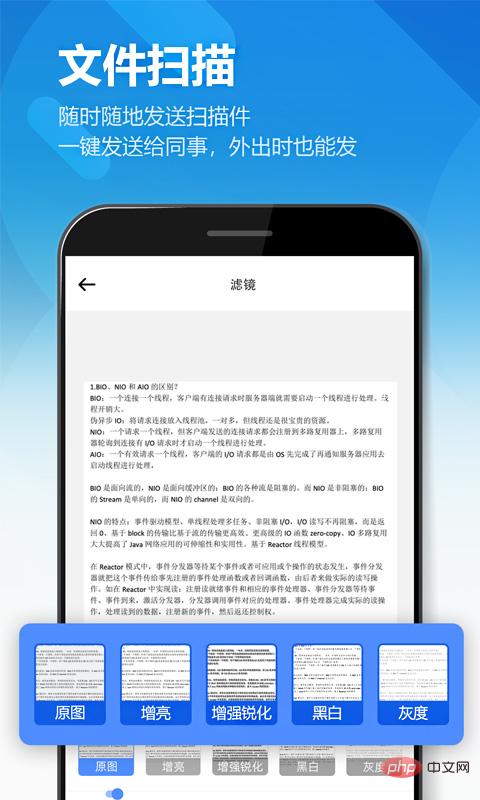
Picture Scanner Almighty King は、フォト リテラシー、ドキュメント スキャン、文書スキャン、フォーム認識などの機能を統合した携帯電話スキャナーです。画像内のテキストを正確に識別でき、持ち運べる携帯電話スキャナです。また、Excel ファイルの生成、写真の PDF への変換、画像からのテキストの抽出もサポートしており、文書を電子メール、QQ などに簡単に共有することもできます。プラットフォーム。
-
[ファイル スキャン]
単一のドキュメント、複数のドキュメントまたは書籍などの高解像度スキャンをサポートし、PDF スキャンを迅速に生成し、スキャンされたドキュメントは色、明るさを調整できます。など。 [ドキュメント スキャン]
ID カード、銀行カード、パスポート、その他のドキュメントの識別とスキャンをサポートし、A4 用紙に 1:1 を自動的に適用し、盗難防止の透かしを追加するようにカスタマイズされています。【写真リテラシー】
さまざまな文書、写真、書籍、名刺などをスキャンして識別し、必要なテキストを抽出します。識別された内容は編集およびコピーでき、インテリジェントです。トリミング、乱雑な背景の削除、テキスト コンテンツや個別の領域を自由に傍受でき、認識結果は自動的にセグメント化され、認識結果は即座に翻訳され、複数の言語での全文翻訳がサポートされ、Word 形式でエクスポートできます。[表認識]
表とフォームの認識をサポートし、表のテキストをインテリジェントに解析し、Excel 表ファイルを迅速に生成します。【写真を PDF に】
アルバムから写真を直接インポートし、トリミング、フィルター、並べ替え、置換などの操作を行って、新しい PDF ファイルを再生成してエクスポートできます。【試験用紙から手書き文字を削除】
写真を撮るか、試験用紙をインポートすると、システムが自動的に試験用紙上の手書き文字を削除し、トリミングや回転、カスタマイズが可能です。手書きの削除とコメントの追加、再生成、PDF 形式、画像形式、Word 形式へのエクスポート[古い写真の修復]
写真を撮るか、古い写真をインポートし、機能を選択します鮮明な写真やカラー写真、古い写真をインテリジェントに修復します。【スキャンカウント】
カウントタイプを選択し、フォトアルバムを撮影またはインポートしてスキャンしてカウントします。システムは写真内の数字をインテリジェントに識別し、鋼管のカウントをサポートします。棒鋼、バックル傾斜棒、ホイールバックル、角管、丸材、角材など【面積測定】
写真を撮影するか、アルバムに取り込んで面積を測定します。写真上をドラッグして測定する領域を描きます。実際の辺の長さは、システムによって迅速かつインテリジェントに計算されます。
さらに関連する知識については、FAQ 列をご覧ください。
以上が写真をドキュメントに変換するにはどのソフトウェアを使用すればよいですか?の詳細内容です。詳細については、PHP 中国語 Web サイトの他の関連記事を参照してください。

ホットAIツール

Undresser.AI Undress
リアルなヌード写真を作成する AI 搭載アプリ

AI Clothes Remover
写真から衣服を削除するオンライン AI ツール。

Undress AI Tool
脱衣画像を無料で

Clothoff.io
AI衣類リムーバー

AI Hentai Generator
AIヘンタイを無料で生成します。

人気の記事

ホットツール

メモ帳++7.3.1
使いやすく無料のコードエディター

SublimeText3 中国語版
中国語版、とても使いやすい

ゼンドスタジオ 13.0.1
強力な PHP 統合開発環境

ドリームウィーバー CS6
ビジュアル Web 開発ツール

SublimeText3 Mac版
神レベルのコード編集ソフト(SublimeText3)

ホットトピック
 7563
7563
 15
15
 1385
1385
 52
52
 84
84
 11
11
 28
28
 99
99
 Bonjour とはどのようなソフトウェアですか? アンインストールできますか?
Feb 20, 2024 am 09:33 AM
Bonjour とはどのようなソフトウェアですか? アンインストールできますか?
Feb 20, 2024 am 09:33 AM
タイトル: Bonjour ソフトウェアの詳細とアンインストール方法 要約: この記事では、Bonjour ソフトウェアの機能、使用範囲、アンインストール方法を紹介します。同時に、ユーザーのニーズを満たすために、Bonjour を置き換える他のツールを使用する方法についても説明します。はじめに: Bonjour は、コンピュータおよびネットワーク技術の分野で一般的なソフトウェアです。これは一部のユーザーには馴染みのないものかもしれませんが、特定の状況では非常に便利です。 Bonjour ソフトウェアがインストールされているが、それをアンインストールしたい場合は、
 WPS Office で PPT ファイルを開けない場合の対処方法 - WPS Office で PPT ファイルを開けない場合の対処方法
Mar 04, 2024 am 11:40 AM
WPS Office で PPT ファイルを開けない場合の対処方法 - WPS Office で PPT ファイルを開けない場合の対処方法
Mar 04, 2024 am 11:40 AM
最近、多くの友人から、WPSOffice で PPT ファイルを開けない場合はどうすればよいか尋ねられました。次に、WPSOffice で PPT ファイルを開けない問題を解決する方法を学びましょう。皆さんのお役に立てれば幸いです。 1. 以下の図に示すように、まず WPSOffice を開いてホームページに入ります。 2. 次に、下の図に示すように、上の検索バーに「ドキュメント修復」というキーワードを入力し、クリックしてドキュメント修復ツールを開きます。 3. 次に、以下の図に示すように、修復のために PPT ファイルをインポートします。
 CrystalDiskmarkとはどのようなソフトウェアですか? -crystaldiskmarkの使い方は?
Mar 18, 2024 pm 02:58 PM
CrystalDiskmarkとはどのようなソフトウェアですか? -crystaldiskmarkの使い方は?
Mar 18, 2024 pm 02:58 PM
CrystalDiskMark は、シーケンシャルおよびランダムの読み取り/書き込み速度を迅速に測定する、ハード ドライブ用の小型 HDD ベンチマーク ツールです。次に、編集者が CrystalDiskMark と Crystaldiskmark の使用方法を紹介します。 1. CrystalDiskMark の概要 CrystalDiskMark は、機械式ハード ドライブとソリッド ステート ドライブ (SSD) の読み取りおよび書き込み速度とパフォーマンスを評価するために広く使用されているディスク パフォーマンス テスト ツールです。 ). ランダム I/O パフォーマンス。これは無料の Windows アプリケーションで、使いやすいインターフェイスとハード ドライブのパフォーマンスのさまざまな側面を評価するためのさまざまなテスト モードを提供し、ハードウェアのレビューで広く使用されています。
![Corsair iCUE ソフトウェアが RAM を検出しない [修正]](https://img.php.cn/upload/article/000/465/014/170831448976874.png?x-oss-process=image/resize,m_fill,h_207,w_330) Corsair iCUE ソフトウェアが RAM を検出しない [修正]
Feb 19, 2024 am 11:48 AM
Corsair iCUE ソフトウェアが RAM を検出しない [修正]
Feb 19, 2024 am 11:48 AM
この記事では、CorsairiCUE ソフトウェアが Windows システムの RAM を認識しない場合にユーザーができることについて説明します。 CorsairiCUE ソフトウェアは、ユーザーがコンピューターの RGB ライティングを制御できるように設計されていますが、一部のユーザーはソフトウェアが適切に機能せず、RAM モジュールを検出できないことに気づきました。 ICUE が私の記憶を認識しないのはなぜですか? ICUE が RAM を正しく識別できない主な理由は、通常、バックグラウンド ソフトウェアの競合に関連していますが、SPD 書き込み設定が正しくないこともこの問題を引き起こす可能性があります。 CorsairIcue ソフトウェアが RAM を検出しない問題を修正 CorsairIcue ソフトウェアが Windows コンピュータ上の RAM を検出しない場合は、次の提案に従ってください。
 CrystalDiskinfo 使い方チュートリアル ~CrystalDiskinfo とは何ですか?
Mar 18, 2024 pm 04:50 PM
CrystalDiskinfo 使い方チュートリアル ~CrystalDiskinfo とは何ですか?
Mar 18, 2024 pm 04:50 PM
CrystalDiskInfo は、コンピュータのハードウェア デバイスをチェックするためのソフトウェアです。このソフトウェアでは、読み取り速度、転送モード、インターフェイスなど、自分のコンピュータのハードウェアをチェックできます。では、これらの機能に加えて、CrystalDiskInfo の使い方と、CrystalDiskInfo とは何なのかを整理してみましょう。 1. CrystalDiskInfo の起源 コンピュータ ホストの 3 つの主要コンポーネントの 1 つであるソリッド ステート ドライブは、コンピュータの記憶媒体であり、コンピュータのデータ ストレージを担当します。優れたソリッド ステート ドライブは、ファイルの読み取りを高速化し、消費者エクスペリエンスに影響を与えます。消費者は新しいデバイスを受け取ると、サードパーティ ソフトウェアまたは他の SSD を使用して、
 Adobe Illustrator CS6 でキーボードの増分を設定する方法 - Adobe Illustrator CS6 でキーボードの増分を設定する方法
Mar 04, 2024 pm 06:04 PM
Adobe Illustrator CS6 でキーボードの増分を設定する方法 - Adobe Illustrator CS6 でキーボードの増分を設定する方法
Mar 04, 2024 pm 06:04 PM
多くのユーザーがオフィスで Adobe Illustrator CS6 ソフトウェアを使用していますが、Adobe Illustrator CS6 でキーボードの増分を設定する方法をご存知ですか? 次に、エディターが Adobe Illustrator CS6 のキーボードの増分を設定する方法を表示します。興味のあるユーザーは、以下をご覧ください。ステップ 1: 以下の図に示すように、Adobe Illustrator CS6 ソフトウェアを起動します。ステップ 2: メニューバーで [編集] → [環境設定] → [一般] コマンドを順にクリックします。ステップ 3: [キーボード インクリメント] ダイアログ ボックスが表示されます。[キーボード インクリメント] テキスト ボックスに必要な数値を入力し、最後に [OK] ボタンをクリックします。ステップ 4: ショートカット キー [Ctrl] を使用します。
 bonjourってどんなソフトですか? 便利ですか?
Feb 22, 2024 pm 08:39 PM
bonjourってどんなソフトですか? 便利ですか?
Feb 22, 2024 pm 08:39 PM
Bonjour は、ローカル エリア ネットワーク内のネットワーク サービスを検出および構成するために Apple が発売したネットワーク プロトコルおよびソフトウェアです。その主な役割は、同じネットワーク内に接続されているデバイス間を自動的に検出して通信することです。 Bonjour は 2002 年の MacOSX10.2 バージョンで初めて導入され、現在は Apple のオペレーティング システムにデフォルトでインストールされ有効になっています。それ以来、Apple は Bonjour のテクノロジーを他のメーカーに公開したため、他の多くのオペレーティング システムやデバイスも Bonjour をサポートできるようになりました。
 Edge で互換性のないソフトウェアを読み込もうとする問題を解決するにはどうすればよいですか?
Mar 15, 2024 pm 01:34 PM
Edge で互換性のないソフトウェアを読み込もうとする問題を解決するにはどうすればよいですか?
Mar 15, 2024 pm 01:34 PM
Edge ブラウザを使用すると、互換性のないソフトウェアが一緒に読み込まれようとすることがありますが、何が起こっているのでしょうか?このサイトでは、Edge と互換性のないソフトウェアをロードしようとする問題を解決する方法をユーザーに丁寧に紹介します。 Edge でロードしようとしている互換性のないソフトウェアを解決する方法 解決策 1: スタート メニューで IE を検索し、IE で直接アクセスします。解決策 2: 注: レジストリを変更すると、システム障害が発生する可能性があるため、慎重に操作してください。レジストリパラメータを変更します。 1. 操作中に regedit と入力します。 2. パス\HKEY_LOCAL_MACHINE\SOFTWARE\Policies\Micros を見つけます。



